CardDAV - Synchronisierung von Kontakten: eM Client
Schritt 1:
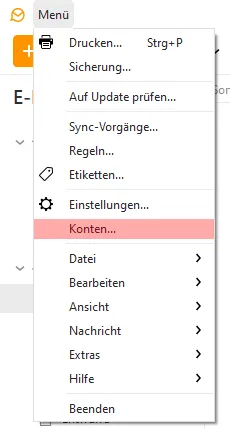
Schritt 2:
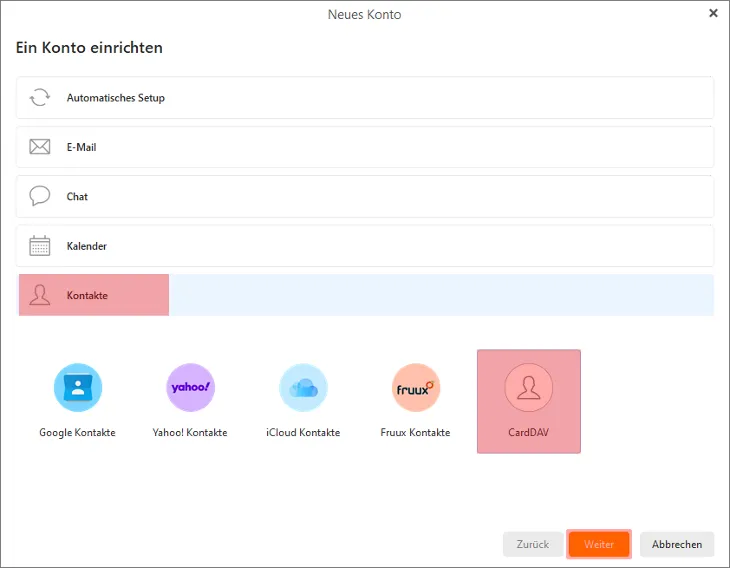
Schritt 3:
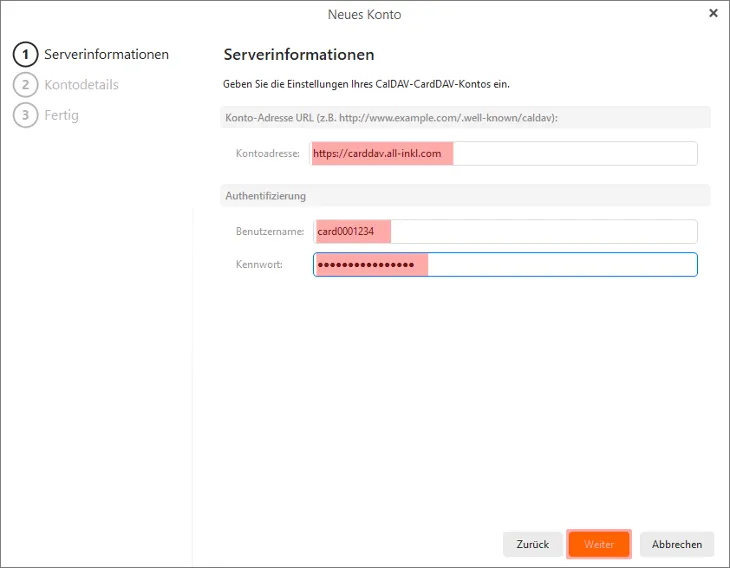
Diese Angaben finden Sie im WebMail unter Ihrem Adressbuch. Weitere Informationen erhalten Sie in folgender Anleitung: CardDAV - Einstellungen im WebMail anzeigen
Schritt 4:
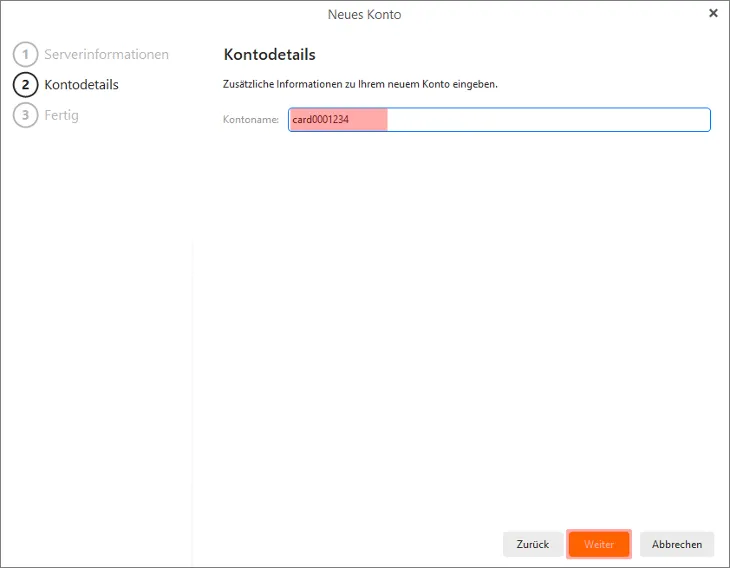
Klicken Sie auf Weiter.
Schritt 5:
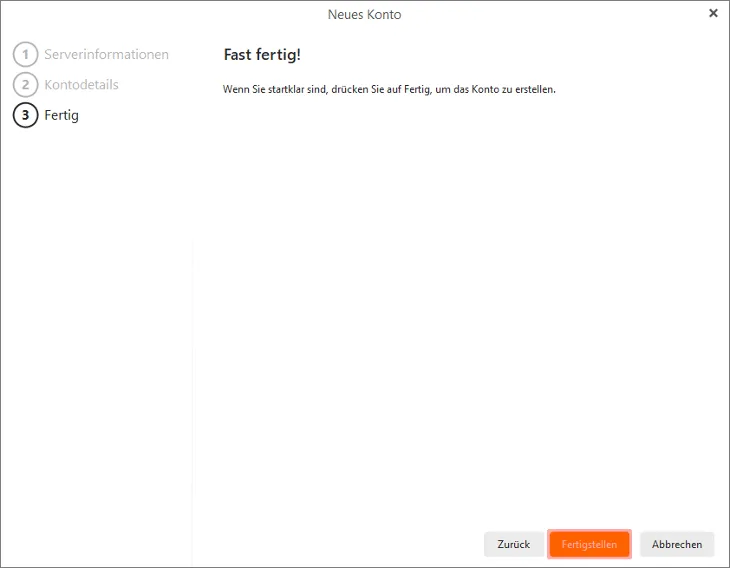
Support & FAQ durchsuchen
